23、拖入文档中,图层模式滤色,改变大小角度和位置,复制几个,类似下图效果,然后把它们群组。

24、这些火光会对车底部产生光照影响,新建图层,模式颜色减淡,前景色#93650C柔角笔刷涂抹轮圈,标识部位等等,效果对比。

25、给骷髅头也加点内阴影,具体样式参考帅哥图层,另外我画蛇添足地加了2个灯泡似的眼睛,增加恐怖感。

26、然后我把天空加暗一些并添加了一个闪电。

27、剩下没什么了,就是调色,添加2个调整层。
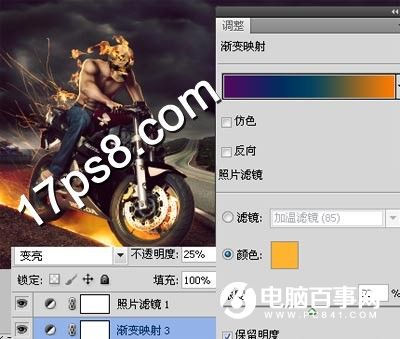
28、盖印层,图像>调整>变化,图层模式颜色,不透明度25%。

29、然后再盖印层,滤镜>渲染>光照效果。
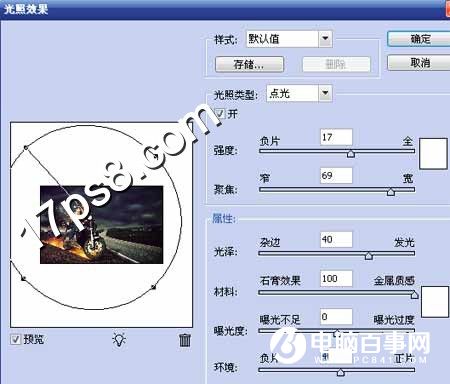
30、拉了一个步骤,红圈内的标识,新建图层黑色柔角笔刷涂抹掉。

最后处理整体细节,锐化一下,完成最终效果。





